PPT如何给多张图片添加消失效果的图文教程
时间:2021-08-14 来源:互联网
PPT是日常办公软件之一,里面的一些功能非常人性化,那么大家知道PPT给多张图片添加消失效果?对于刚从其它版本转型过来的应该就不会太懂吧,没关系,接下来PHP爱好者小编举例简单的例子告诉大家PPT给多张图片添加消失效果的方法。
软件名称:PowerPoint2017简体中文免费完整版软件大小:60.7MB更新时间:2016-12-12立即下载
PPT给多张图片添加消失效果教程:
插入三张(或多张)图片。
这几张图片大小不一,要显示的位置也不一致,但想要求ppt单击页面时,实现图片一个出现,一个消失的效果。

对第一张图片添加一个飞入效果后;再添加一个消失效果,此时会在第一张图片左上角出现1,2数字角标。
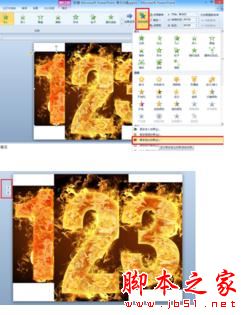
对第二张图也是先添加一个飞入效果后此时会在本图片左上角出现3数字角标。然后点击右上角开始选项,选择上一动画之后,数字3会变为2即可。如步骤2中,点添加动画选项,再添加一个消失效果,数字2变为2,3即可。
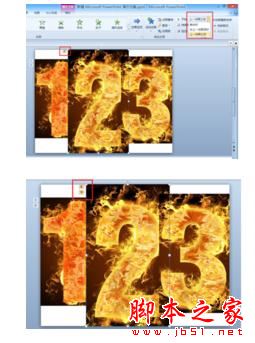
第三张图片设置如步骤3,即可实现在图片大小不一,显示的位置也不一致时,ppt单击时能够一个出现,一个消失的效果。

以上就是小编整理的PPT如何给多张图片添加消失效果的图文教程,小伙伴们学会了吗?
相关阅读更多 +
-
 萌萌站起来是什么梗?揭秘网络热词背后搞笑来源,看完秒懂! 2026-01-15
萌萌站起来是什么梗?揭秘网络热词背后搞笑来源,看完秒懂! 2026-01-15 -
 成品短视频软件大全-苹果版-苹果手机短视频软件免费下载 2026-01-15
成品短视频软件大全-苹果版-苹果手机短视频软件免费下载 2026-01-15 -
 知乎网页版快捷入口-知乎网页版免费畅读入口 2026-01-15
知乎网页版快捷入口-知乎网页版免费畅读入口 2026-01-15 -
 2026年1月4日小鸡庄园答案 2026-01-15
2026年1月4日小鸡庄园答案 2026-01-15 -
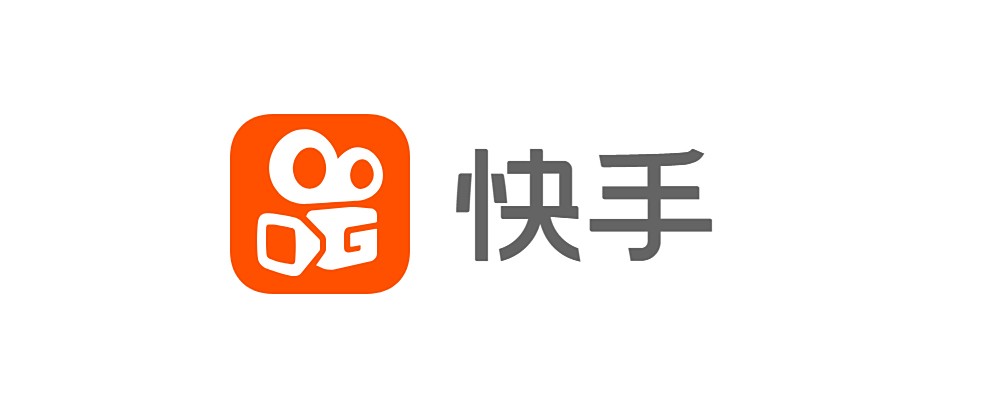 快手极速版网页登录入口-快手极速版官网登录入口 2026-01-15
快手极速版网页登录入口-快手极速版官网登录入口 2026-01-15 -
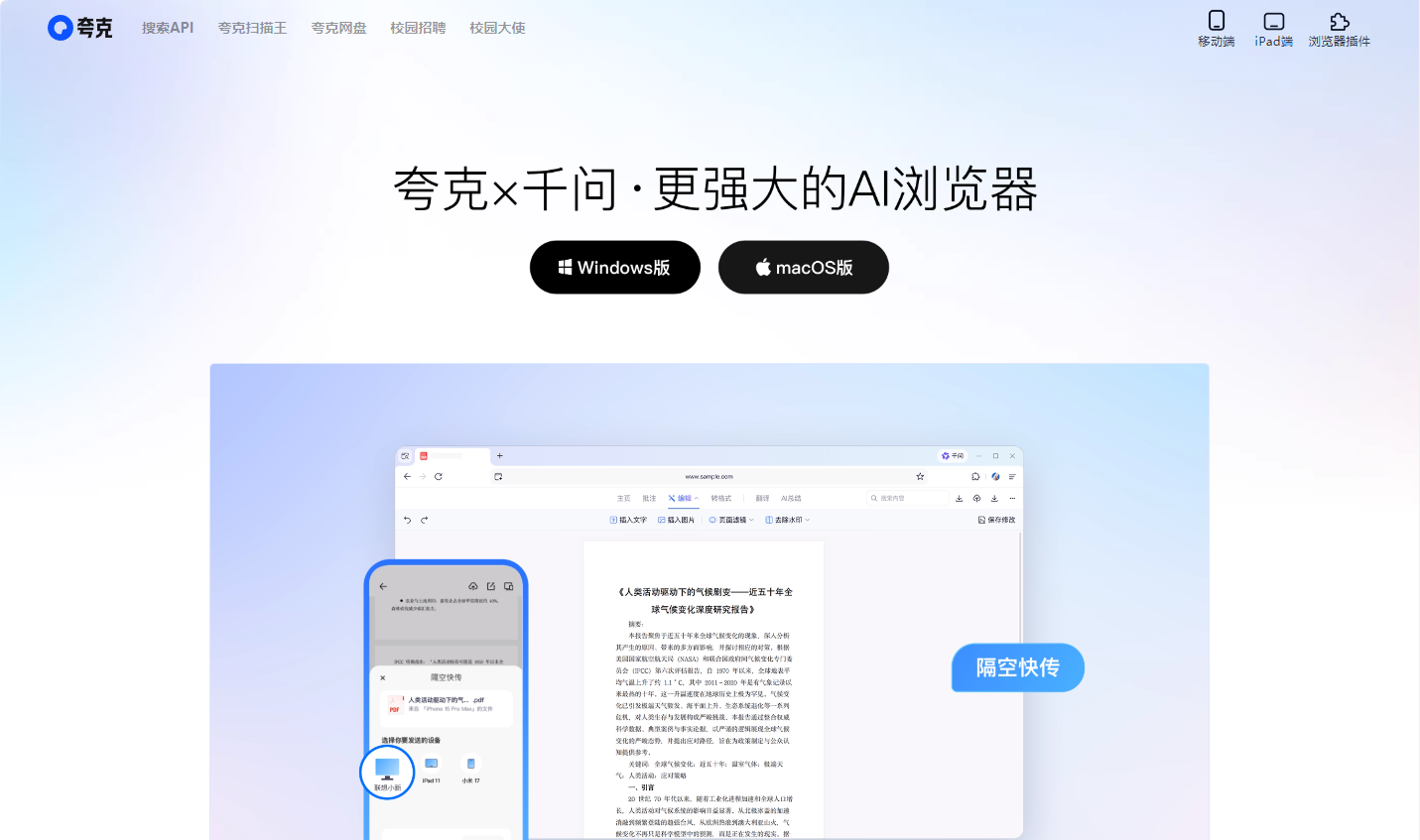 夸克浏览器引擎入口-2026夸克网页版最新网址直达 2026-01-15
夸克浏览器引擎入口-2026夸克网页版最新网址直达 2026-01-15
最近更新





